win10共享0x80070035怎么办 win10共享错误代码0x80070035解决方法
更新时间:2023-09-21 10:31:07作者:skai
在我们的日常生活和工作中,我们在使用win10操作系统的时候难免会遇到一些不熟悉的电脑操作,就比如最近有小伙伴在使用win10电脑进行共享的时候遇到了0x80070035错误代码提示,不知道怎么解决,今天小编就当交大家win10共享错误代码0x80070035解决方法,希望可以帮助到你。
具体方法:
1、Windows+x,打开控制面板,依次点击。
2、控制面板网络和Internet网络和共享中心高级共享设置。
3、在当前网络环境,打开“网络发现”和“文件和打印机共享“。

1、Windows+X,点击命令提示符(管理员)输入Netsh Winsock Reset回车。
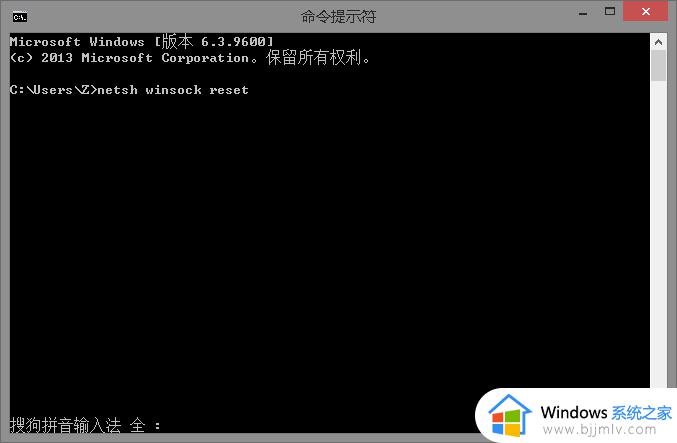
以上全部内容就是小编带给大家的win10共享错误代码0x80070035解决方法详细内容分享啦,小伙伴们如果你们遇到了上述的问题的话可以参照小编的内容进行操作,希望对各位有帮助。
win10共享0x80070035怎么办 win10共享错误代码0x80070035解决方法相关教程
- win10局域网共享错误0x80070035怎么回事 win10共享出现0x80070035如何解决
- win10错误代码0x80070035怎么办 win10网络错误0x80070035修复方案
- win10共享0x0000709怎么办 win10打印机共享错误代码0x0000709如何处理
- win10打印机共享提示错误709怎么办 win10共享打印机错误代码709如何解决
- 共享打印机0x00000709完美解决win10 win10共享打印机0x00000709错误修复方法
- win10连接共享打印机显示709怎么办 win10打印机共享709错误代码修复方法
- win10共享win11打印机出现0x0000011b怎么回事 win10共享打印机错误代码11b如何解决
- win10一键修复0x0000011b共享打印机错误代码方法
- win10打印机共享错误代码709怎么回事 win10共享打印机报错709如何处理
- win10打印机共享错误709怎么办 win10如何解决打印机共享错误709
- win10如何看是否激活成功?怎么看win10是否激活状态
- win10怎么调语言设置 win10语言设置教程
- win10如何开启数据执行保护模式 win10怎么打开数据执行保护功能
- windows10怎么改文件属性 win10如何修改文件属性
- win10网络适配器驱动未检测到怎么办 win10未检测网络适配器的驱动程序处理方法
- win10的快速启动关闭设置方法 win10系统的快速启动怎么关闭
win10系统教程推荐
- 1 windows10怎么改名字 如何更改Windows10用户名
- 2 win10如何扩大c盘容量 win10怎么扩大c盘空间
- 3 windows10怎么改壁纸 更改win10桌面背景的步骤
- 4 win10显示扬声器未接入设备怎么办 win10电脑显示扬声器未接入处理方法
- 5 win10新建文件夹不见了怎么办 win10系统新建文件夹没有处理方法
- 6 windows10怎么不让电脑锁屏 win10系统如何彻底关掉自动锁屏
- 7 win10无线投屏搜索不到电视怎么办 win10无线投屏搜索不到电视如何处理
- 8 win10怎么备份磁盘的所有东西?win10如何备份磁盘文件数据
- 9 win10怎么把麦克风声音调大 win10如何把麦克风音量调大
- 10 win10看硬盘信息怎么查询 win10在哪里看硬盘信息
win10系统推荐